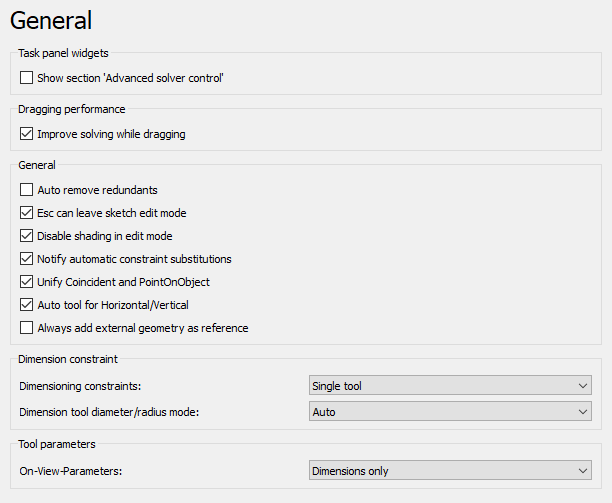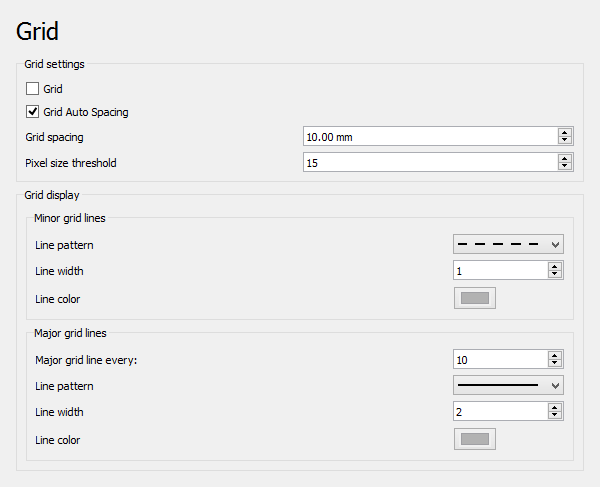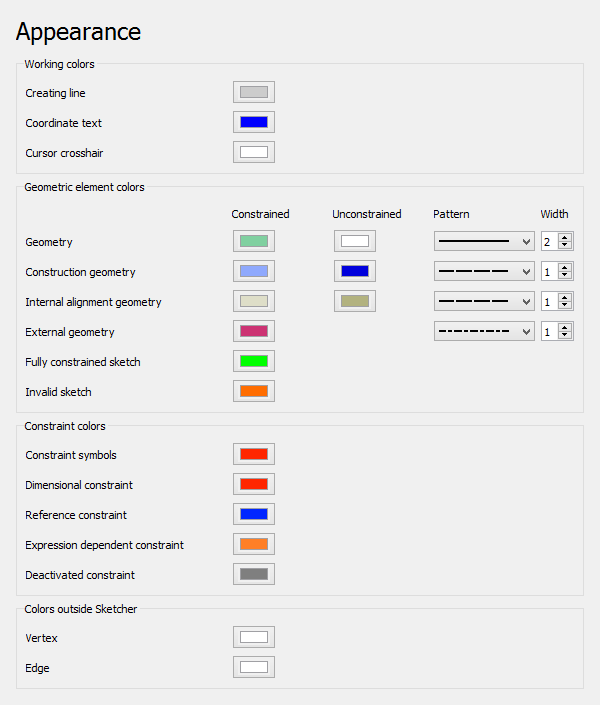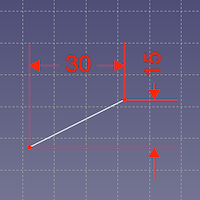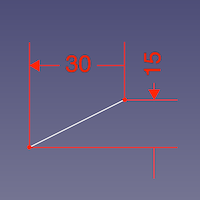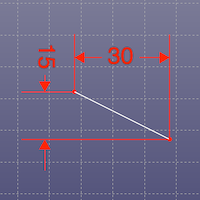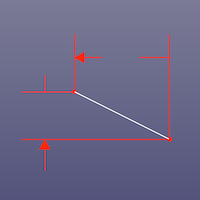Sketcher Preferences/it
Introduzione
Le preferenze per Sketcher si trovano nell'Editor delle preferenze. Nel menu selezionare Modifica → Preferenze... e poi
Sketcher. Questo gruppo è disponibile solo se l'ambiente Sketcher è stato caricato nella sessione corrente di FreeCAD.
Ci sono quattro pagine: Generale, Griglia, Visualizzazione e Aspetto.
Alcune preferenze avanzate possono essere modificate solo nell'editor dei parametri. Vedere Fine-tuning.
Nelle versioni versione 0.21 e precedenti la pagina Aspetto è etichettata "Colori".
Generale
In questa pagina si può specificare quanto segue:
| Nome | Descrizione |
|---|---|
| Mostra sezione 'Controllo avanzato del solutore' | Se selezionato, la finestra di dialogo dello sketcher mostrerà la sezione Controlli avanzati del solutore per regolare le impostazioni del solutore. |
| Migliora la risoluzione durante il trascinamento | Se selezionata, verrà utilizzato uno speciale algoritmo di risoluzione durante il trascinamento degli elementi dello schizzo. Questo evita che lo schizzo si capovolga durante il trascinamento. Si tratta di un miglioramento nella maggior parte dei casi, tuttavia per schizzi complessi questa opzione può aumentare il tempo di soluzione dello schizzo. |
| Rimuovi automaticamente i vincoli ridondanti | Se selezionato, i nuovi vincoli ridondanti vengono rimossi automaticamente. |
| Esc permette di uscire dalla modalità di modifica dello schizzo | Se selezionato, il tasto Esc può attivare l'uscita dalla modalità di modifica dello schizzo. L'opzione per disattivare questa opzione può essere utile per gli utenti che sono abituati a premere Esc come parte del loro flusso di lavoro in altre soluzioni CAD, ma non desiderano necessariamente uscire da uno schizzo. |
| Disabilita ombreggiatura in modalità modifica Disponibile solo dalla versione 1.0. | Se selezionato, la vista ombreggiata è disabilitata quando si accede alla modalità di modifica dello schizzo. |
| Notifica le sostituzioni automatiche dei vincoli | Se selezionato, verrà visualizzata una finestra di dialogo che informa sulle sostituzioni dei vincoli. Ad esempio, se gli estremi di due archi sono collegati tramite il vincolo coincidente e si riconnettono gli archi tramite il vincolo tangente, il vincolo di coincidenza verrà sostituito dal vincolo tangente e verrà visualizzata una finestra di dialogo popup per informazione. |
| Unifica Coincidente e Punto su Oggetto disponibile dalla versione 1.0 | Se selezionato, lo strumento di vincolo coincidente e lo strumento di vincolo punto su oggetto vengono unificati in uno strumento singolo.
Dopo aver modificato questa preferenza è necessario riavviare FreeCAD. |
| Strumento automatico per orizzontale/verticale disponibile dalla versione 1.0 | Se selezionato, lo strumento di vincolo orizzontale/verticale automatico viene aggiunto alla barra degli strumenti (è sempre disponibile nel menu e tramite la sua scorciatoia) e gli strumenti di vincolo orizzontale e vincolo verticale vengono raggruppati sotto di esso in un menu a discesa.
Dopo aver modificato questa preferenza è necessario riavviare FreeCAD. |
| Raggruppa i comandi della polilinea e della linea disponibile dalla versione 1.1 | Se selezionato, mostra un pulsante del gruppo di comandi che contiene entrambi i comandi poli linea e linea. Altrimenti, ogni comando ha il proprio pulsante separato.
Dopo aver modificato questa preferenza è necessario riavviare FreeCAD. |
| Aggiungi sempre la geometria esterna come costruzione disponibile dalla versione 1.1 | Se selezionato, la geometria esterna viene sempre aggiunta come geometria di costruzione indipendentemente dalla modalità di costruzione corrente. |
| Genera facce interne disponibile dalla versione 1.1 | Se selezionato, i cicli chiusi genereranno automaticamente facce interne selezionabili per essere utilizzate con altri strumenti. |
| Vincolo dimensionale disponibile dalla versione 1.0 | Specifica gli strumenti di vincolo dimensionale per la barra degli strumenti (tutti gli strumenti dimensionali sono sempre disponibili nel menu e tramite le relative scorciatoie). Le opzioni sono:
Dopo aver modificato questa preferenza è necessario riavviare FreeCAD. |
| Modalità dello strumento di dimensionamento per diametro/raggio disponibile dalla versione 1.0 | Specifica come lo strumento combinato Dimensione gestisce cerchi e archi. Disabilitato se la preferenza precedente è impostata su Strumenti separati. Le opzioni sono:
|
| Scala al primo vincolo disponibile dalla versione 1.1 | Specifica come viene eseguita la scalatura automatica della geometria sulla prima dimensione:
|
| Parametri On-View disponibile dalla versione 1.0 | Specifica la modalità di visibilità per i parametri On-View. Le opzioni sono:
|
Griglia
In questa pagina si può specificare quanto segue:
| Nome | Descrizione |
|---|---|
| Griglia | Se selezionata, verrà visualizzata una griglia mentre lo schizzo è in modalità di modifica. Utilizzata per i nuovi schizzi. È memorizzata nella proprietà VistaShow Grid degli schizzi. |
| Spaziatura automatica griglia | Se selezionata, la spaziatura della griglia viene adattata automaticamente in base alle dimensioni della vista. Utilizzata per i nuovi schizzi. È memorizzata nella proprietà VistaGrid Auto degli schizzi.. |
| Spaziatura della griglia | Distanza tra due linee della griglia successive. Utilizzato come valore base se è abilitata l'opzione Spaziatura automatica griglia. Utilizzato per i nuovi schizzi. È memorizzato nella proprietà VistaGrid Size degli schizzi. |
| Soglia dimensione pixel | Soglia di spaziatura della griglia in pixel. Utilizzata solo se è abilitata l'opzione Spaziatura automatica griglia. Se la spaziatura sullo schermo è inferiore a questo valore, la spaziatura fisica della griglia viene moltiplicata per il valore Linee principali della griglia ogni. Se la spaziatura sullo schermo è superiore al valore di soglia moltiplicato per il valore ogni, la spaziatura fisica della griglia viene divisa per il valore ogni. Se il valore ogni è impostato su 1, in questi calcoli viene utilizzato il valore 10. |
| Linee di griglia secondarie | Per le linee della griglia secondarie è possibile specificare:
|
| Linee principali della griglia | Per le linee principali della griglia è possibile specificare:
|
Visualizzazione
In questa pagina si può specificare quanto segue:
| Nome | Descrizione |
|---|---|
| Dimensione del carattere | La dimensione del carattere utilizzata per le etichette e i vincoli nello schizzo. |
| Constraint symbol size disponibile dalla versione 1.1 | Dimensione in pixel per i simboli di vincolo. |
| Fattore di scala della vista disponibile dalla versione 0.21 | La vista 3D viene ridimensionata in base a questo fattore. |
| Segmenti per ogni geometria | Le curve vengono approssimate da segmenti poligonali per la visualizzazione. Questo valore definisce il numero di segmenti. Il limite inferiore è 50 segmenti. Valori più alti perfezionano la visualizzazione ma possono portare a tempi di calcolo più lunghi, soprattutto per le B-spline. |
| Richiedi il valore dopo la creazione di un vincolo dimensionale | Se selezionato, verrà visualizzata una finestra di dialogo per inserire un valore per i nuovi vincoli dimensionali. |
| Crea la geometria usando la "Modalità continua" | Se selezionati, gli strumenti di creazione della geometria rimarranno attivi dopo la creazione di un elemento. È possibile abbandonare uno strumento in qualsiasi momento facendo clic con il pulsante destro del mouse nello schizzo. |
| Creazione dei vincoli con "Modalità continua" | Se selezionati, gli strumenti di creazione dei vincoli rimarranno attivi dopo la creazione di un vincolo. È possibile abbandonare uno strumento in qualsiasi momento facendo clic con il pulsante destro del mouse nello schizzo. |
| Nascondi le unità di lunghezza di base per i sistemi di unità supportati | Se selezionata, l'unità di lunghezza del sistema di misura selezionato viene utilizzata ma non visualizzata nei vincoli dello schizzo. Solo per sistemi di unità di misura supportati. |
| Mostra le coordinate vicino al cursore durante la modifica disponibile dalla versione 0.21 | Se selezionato, le coordinate del cursore vengono visualizzate accanto al cursore durante la modifica di uno schizzo. |
| Usa le impostazioni decimali di sistema per le coordinate del cursore disponibile dalla versione 0.21 | Se selezionato, le coordinate del cursore utilizzeranno l'impostazione dei decimali del sistema invece della forma abbreviata. |
| Mostra il nome del vincolo dimensionale con formato disponibile dalla versione 0.21 | Se selezionato, i nomi dei vincoli dimensionali (se disponibili) vengono visualizzati utilizzando il formato indicato:
|
| Nascondi tutti gli oggetti che dipendono dallo schizzo | Se selezionato, tutti gli oggetti che dipendono dallo schizzo verranno nascosti all'apertura dello schizzo. Tenere presente che ciò potrebbe non avere alcun effetto se sono selezionate le opzioni Mostra oggetti utilizzati per la geometria esterna e/o Mostra oggetti a cui è associato lo schizzo. |
| Visualizza gli oggetti utilizzati per la geometria esterna | Se selezionato, gli oggetti nascosti utilizzati per la geometria esterna verranno visualizzati all'apertura dello schizzo. |
| Visualizza gli oggetti a cui è associato lo schizzo | Se selezionato, gli oggetti nascosti a cui è collegato lo schizzo verranno visualizzati quando lo schizzo viene aperto. |
| Ripristina la posizione della telecamera dopo la modifica | Se selezionato, la posizione della telecamera viene riportata al punto in cui si trovava prima dell'apertura dello schizzo. |
| Forza la fotocamera ortografica quando si inserisce la modifica | Se selezionato, la modalità fotocamera verrà forzata su ortografica quando lo schizzo viene aperto. La modalità fotocamera verrà ripristinata quando si esce dalla modalità di modifica. Questa preferenza è disponibile solo se è attivato Ripristina la posizione della fotocamera dopo la modifica. |
| Apri lo schizzo in modalità vista in sezione | Se selezionato, lo schizzo si aprirà con la 'Vista in sezione' attiva. |
| Applica agli schizzi esistenti | Se premuto, le impostazioni Visibilità verranno applicate automaticamente anche agli schizzi esistenti. Altrimenti verranno utilizzati solo per nuovi schizzi. |
Aspetto
Salvo diversa indicazione, queste preferenze vengono utilizzate solo quando uno schizzo è in modalità di modifica.
In questa pagina si può specificare quanto segue:
| Nome | Descrizione | ||
|---|---|---|---|
| Creazione linea | Il colore utilizzato per gli elementi dello schizzo durante la loro creazione. | ||
| Testo coordinate | Il colore utilizzato per le coordinate visualizzate durante la creazione degli elementi di schizzo. | ||
| Puntatore del cursore | Il colore utilizzato per il mirino del cursore, visualizzato durante la creazione degli elementi di schizzo. | ||
| Geometria disponibile dalla versione 1.0 | I colori utilizzati per la geometria normale vincolata e non vincolata. È inoltre possibile specificare il modello e la larghezza della linea. | ||
| Geometria di costruzione | I colori utilizzati per la geometria di costruzione vincolata e non vincolata. È anche possibile specificare il modello e la larghezza della linea, disponibile dalla versione 1.0. | ||
| Geometria di allinemento interno | I colori utilizzati per la geometria di allineamento interna vincolati e non vincolati. È anche possibile specificare il modello e la larghezza della linea, disponibile dalla versione 1.0. | ||
| Geometria di costruzione esterna, disponibile dalla versione 1.1 | Il colore utilizzato per la geometria di costruzione esterna. È possibile specificare anche il modello e la larghezza della linea. | Geometria esterna di definizione, disponibile dalla versione 1.1 | Il colore utilizzato per la definizione della geometria esterna. È possibile specificare anche il modello e lo spessore della linea. |
| Schizzo completamente vincolato | Il colore utilizzato per uno schizzo completamente vincolato. | ||
| Schizzo non valido | Il colore utilizzato per uno schizzo non valido. | ||
| Simboli vincolo | Il colore utilizzato per la guida dei vincoli geometrici. | ||
| Lunghezza | Il colore utilizzato per i vincoli dimensionali. | ||
| Vincolo di riferimento | Il colore utilizzato per i vincoli dimensionali di riferimento. | ||
| Vincolo con espressione | Il colore utilizzato per i vincoli dimensionali dipendenti da una espressione. | ||
| Vincolo disattivato | Il colore utilizzato per i vincoli disattivati. | ||
| Colori fuori dallo schizzo: Vertice | Il colore utilizzato per i vertici (punti) quando non è in modalità modifica. | ||
| Colori fuori dallo schizzo: Bordo | Il colore utilizzato per bordi quando non è in modalità di modifica. | ||
| Colori fuori dallo schizzo: Faccia | Il colore utilizzato per le facce interne formate dalla geometria di intersezione o dai cicli chiusi quando non si è in modalità di modifica. |
I colori per le selezioni mentre uno schizzo è in modalità di modifica sono controllati dalle impostazioni globali Abilita preselezione e Abilita selezione, vedere Editor delle preferenze.
La dimensione dei vertici in modalità di modifica è controllata da Dimensioni del marcatore nelle impostazioni.
Note
C'è un'altra preferenza che influenza gli schizzi. Se la preferenza Oggetti trasparenti nella scheda Visualizzazione → Vista 3D è impostata su Passa per le facce nascoste, le punte delle frecce su un'estremità delle quote dello schizzo sono nascoste su alcuni sistemi. Se visto dal retro, il valore della quota può anche essere nascosto. Sono interessate le versioni da 0.19 a 0.21 (tranne il ramo Link). Nelle versioni 0.19 e 0.20 l'effetto si verifica solo se Mostra griglia è disattivato nella sezione Modifica controlli del Pannello delle attività come mostrato di seguito.
Veedere il topic sul forum.
Vista frontale, griglia abilitata e griglia disabilitata
Vista posteriore, griglia abilitata e griglia disabilitata, che nascondono le punte delle frecce sull'estremità opposta e il valore della quota
- General: New Sketch, Edit Sketch, Attach Sketch, Reorient Sketch, Validate Sketch, Merge Sketches, Mirror Sketch, Leave Sketch, Align View to Sketch, Toggle Section View, Toggle Grid, Toggle Snap, Rendering Order, Stop Operation
- Geometries: Point, Polyline, Line, Arc From Center, Arc From 3 Points, Elliptical Arc, Hyperbolic Arc, Parabolic Arc, Circle From Center, Circle From 3 Points, Ellipse From Center, Ellipse From 3 Points, Rectangle, Centered Rectangle, Rounded Rectangle, Triangle, Square, Pentagon, Hexagon, Heptagon, Octagon, Polygon, Slot, Arc Slot, B-Spline, Periodic B-Spline, B-Spline From Knots, Periodic B-Spline From Knots, Toggle Construction Geometry
- Constraints:
- Dimensional Constraints: Dimension, Horizontal Dimension, Vertical Dimension, Distance Dimension, Radius/Diameter Dimension, Radius Dimension, Diameter Dimension, Angle Dimension, Lock Position
- Geometric Constraints: Coincident Constraint (Unified), Coincident Constraint, Point-On-Object Constraint, Horizontal/Vertical Constraint, Horizontal Constraint, Vertical Constraint, Parallel Constraint, Perpendicular Constraint, Tangent/Collinear Constraint, Equal Constraint, Symmetric Constraint, Block Constraint, Refraction Constraint
- Constraint Tools: Toggle Driving/Reference Constraints, Toggle Constraints
- Sketcher Tools: Fillet, Chamfer, Trim Edge, Split Edge, Extend Edge, External Projection, External Intersection, Carbon Copy, Select Origin, Select Horizontal Axis, Select Vertical Axis, Move/Array Transform, Rotate/Polar Transform, Scale, Offset, Mirror, Remove Axes Alignment, Delete All Geometry, Delete All Constraints, Copy Elements, Cut Elements, Paste Elements
- B-Spline Tools: Geometry to B-Spline, Increase B-Spline Degree, Decrease B-Spline Degree, Increase Knot Multiplicity, Decrease Knot Multiplicity, Insert Knot, Join Curves
- Visual Helpers: Select Under-Constrained Elements, Select Associated Constraints, Select Associated Geometry, Select Redundant Constraints, Select Conflicting Constraints, Toggle Circular Helper for Arcs, Toggle B-Spline Degree, Toggle B-Spline Control Polygon, Toggle B-Spline Curvature Comb, Toggle B-Spline Knot Multiplicity, Toggle B-Spline Control Point Weight, Toggle Internal Geometry, Switch Virtual Space
- Additional: Sketcher Dialog, Preferences, Sketcher scripting
- Getting started
- Installation: Download, Windows, Linux, Mac, Additional components, Docker, AppImage, Ubuntu Snap
- Basics: About FreeCAD, Interface, Mouse navigation, Selection methods, Object name, Preferences, Workbenches, Document structure, Properties, Help FreeCAD, Donate
- Help: Tutorials, Video tutorials
- Workbenches: Std Base, Assembly, BIM, CAM, Draft, FEM, Inspection, Material, Mesh, OpenSCAD, Part, PartDesign, Points, Reverse Engineering, Robot, Sketcher, Spreadsheet, Surface, TechDraw, Test Framework
- Hubs: User hub, Power users hub, Developer hub